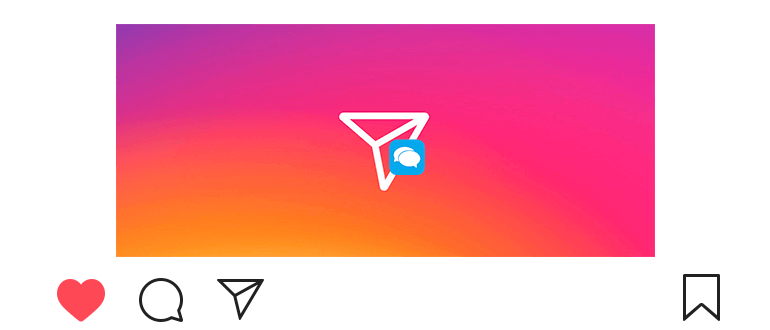
Можете угодно да креирате групни цхат на Инстаграму комуникација са неколико корисника.
Тренутно не више од 15 може бити у једном разговору особа.
Како створити групни цхат на Инстаграму
- Открываем ленту новостей

 в левом нижнем углу.
в левом нижнем углу. - Переходим в директ

 в правом верхнем углу.
в правом верхнем углу. - Касаемся иконки

 в правом верхнем углу.
в правом верхнем углу. - Бирамо између 2 до 15 саговорника (у траци за претрагу коју можете пронаћи) било који корисник).
- Додирните „Цхат“ у горњем десном углу.
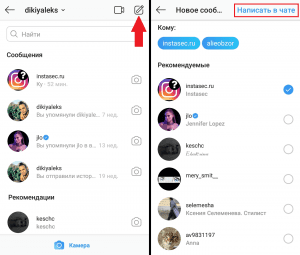
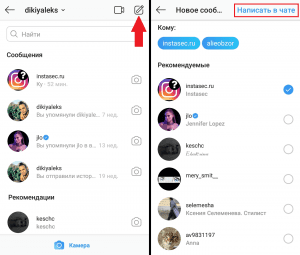
- Поред редовних порука, корисници могу и да шаљу гласовне поруке, нестајуће фотографије и креирају видео ћаскање;
- Да бисте привукли пажњу, не заборавите да додате чет у причу (види чланак).
Како подесити групни цхат?
Откройте чат и коснитесь иконки 




 в правом верхнем углу.
в правом верхнем углу.
Можете извршити следеће промене:
- Промените име ћаскања (на самом врху).
- Искључите обавештења о порукама / спомињању / видео ћаскању;
- Омогућите одобрење администратора за придруживање новом корисника.
Додавање нових људи у ћаскање могу сви чланови групе у којој се налазе настройках 




 .
.
Али можете да омогућите одобрење администратора и он ће онда одлучити (администратор) Да ли је креатор разговора): потврдите захтев да се придружите чету или одбити.
Само администратор може уклонити корисника из ћаскања. За ово у настройках чата 




 возле пользователя коснитесь
возле пользователя коснитесь 
 и выберите “Удалить”.
и выберите “Удалить”.
Слично томе, можете одредити корисника као администратора.
Како избрисати цхат на Инстаграму?
Для этого нужно зайти в настройки чата 




 и в самом низу коснуться “Завершить чат”.
и в самом низу коснуться “Завершить чат”.
Било који администратор разговора може то да уради. Тада ће из ћаскања бити сви учесници се бришу (историја ћаскања ће се сачувати).
Ако напустите цхат (излаз), онда се можете вратити позив било којем од учесника у разговору.
Да бисте очистили чет из порука – отворите директно, извршите дуго додирните дијалог за разговор и одаберите “Делете” (дописивање само ћете изгубити).
Како вратити цхат након завршетка?
Нажалост, ова опција није дата (враћање) дописивање је углавном немогуће).
Ако је један од администратора завршио ћаскање, онда само целина дописивање.
Могу ли сакрити цхат?
Бр. Приказаће се у директиви и неће бити скривено. ће успети.
В настройках 




 лишь можно отключить уведомления.
лишь можно отключить уведомления.
Видео туториал на тему: како креирати групни цхат на Инстаграму.
